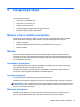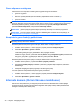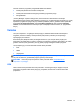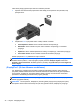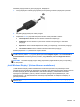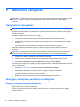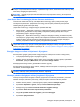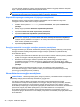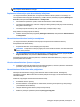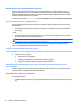User Guide - Windows 8
VGA vaizdo įrenginį prijunkite prie išorinio monitoriaus prievado:
1. Prijunkite monitoriaus arba projektoriaus VGA kabelį prie kompiuterio VGA prievado, kaip
parodyta toliau.
2. Paspauskite fn+f4 ir perjunkite ekrano vaizdą. Gali būti 4 režimai:
●
Tik kompiuterio ekrane: ekrano vaizdas rodomas tik kompiuteryje.
●
Dublikatas: ekrano vaizdas tuo pačiu metu rodomas ir kompiuteryje, ir išoriniame
įrenginyje.
●
Išplėstinis: ekrano vaizdas išplečiamas rodant jį ir kompiuteryje, ir išoriniame įrenginyje.
●
Tik antrame ekrane: ekrano vaizdas rodomas tik išoriniame įrenginyje.
Kaskart paspaudus fn+f4 pakeičiamas rodymo režimas.
PASTABA: sureguliuokite išorinio įrenginio ekrano skyrą, ypač jei pasirinkote parinktį „Išplėstinis“.
Pradžios ekrane įveskite v, tada iš programų sąrašo pasirinkite Valdymo skydas. Pasirinkite
Išvaizda ir personalizavimas. Siekdami geriausių rezultatų, dalyje Ekranas pasirinkite Reguliuoti
ekrano skyrą.
„DisplayPort“ (tik tam tikruose modeliuose)
Per „DisplayPort“ prievadą prie kompiuterio jungiamas pasirinktinis vaizdo ar garso įrenginys,
pavyzdžiui, didelės raiškos televizorius arba kitas suderinamas skaitmeninės ar garso aparatūros
komponentas. „DisplayPort“ prievadas užtikrina didesnį našumą nei VGA išorinio monitoriaus
prievadas ir suteikia daugiau skaitmeninio jungimo galimybių.
PASTABA: Norint perduoti vaizdo ir (arba) garso signalus per „DisplayPort“ reikia „DisplayPort“
kabelio (įsigyjamas atskirai).
PASTABA: Prie kompiuterio „DisplayPort“ prievado galima prijungti vieną „DisplayPort“ įtaisą.
Kompiuterio ekrane rodoma informacija tuo pat metu gali būti rodoma „DisplayPort“ įrenginyje.
42 5 skyrius Daugialypė terpė